티스토리 블로그에 카카오 애드핏 광고 달기
이번에는 카카오 애드핏 (구. 다음 애드핏) 광고를 티스토리 블로그에 달아볼게요. 광고 설정 방법이 생각보다 헷갈리니 차분히 따라해보세요!
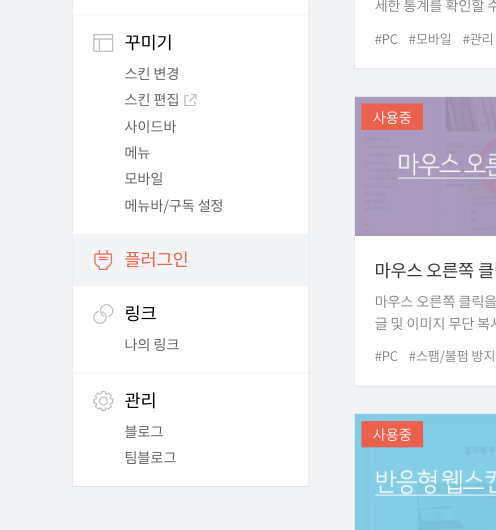
티스토리 관리창
먼저 티스토리 관리창으로 가서 플러그인을 클릭해주세요.
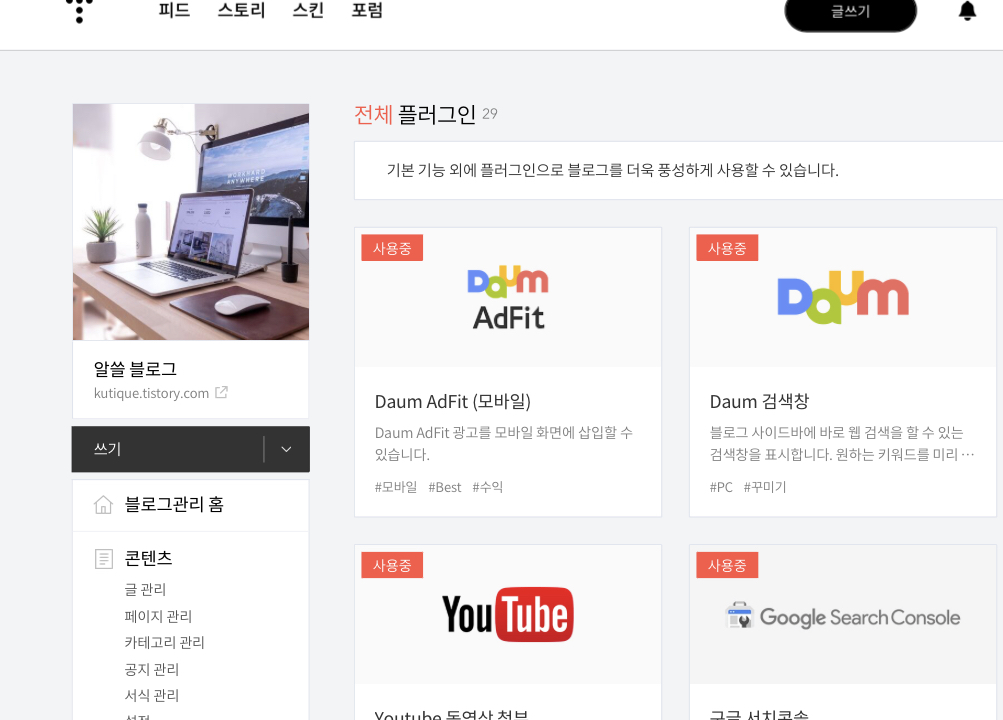
다음 애드핏을 사용중으로 바꿔주세요. 다음 애드핏이 종료되었다고 뜬다면 인터넷 창에 카카오 애드핏을 검색해주세요.
카카오 애드핏 사이트
https://adfit.kakao.com/info
Kakao AdFit 안내
다양한 광고 게재 AdFit은 다양하고 검증된 광고를 게재할 수 있습니다. 모바일 광고, 이미지 광고, 텍스트 광고와 같이 원하는 형태의 광고를 게재할 수 있습니다. 게재가능 광고안내
adfit.kakao.com
애드핏 지금 바로 시작 누르고 가입하기.
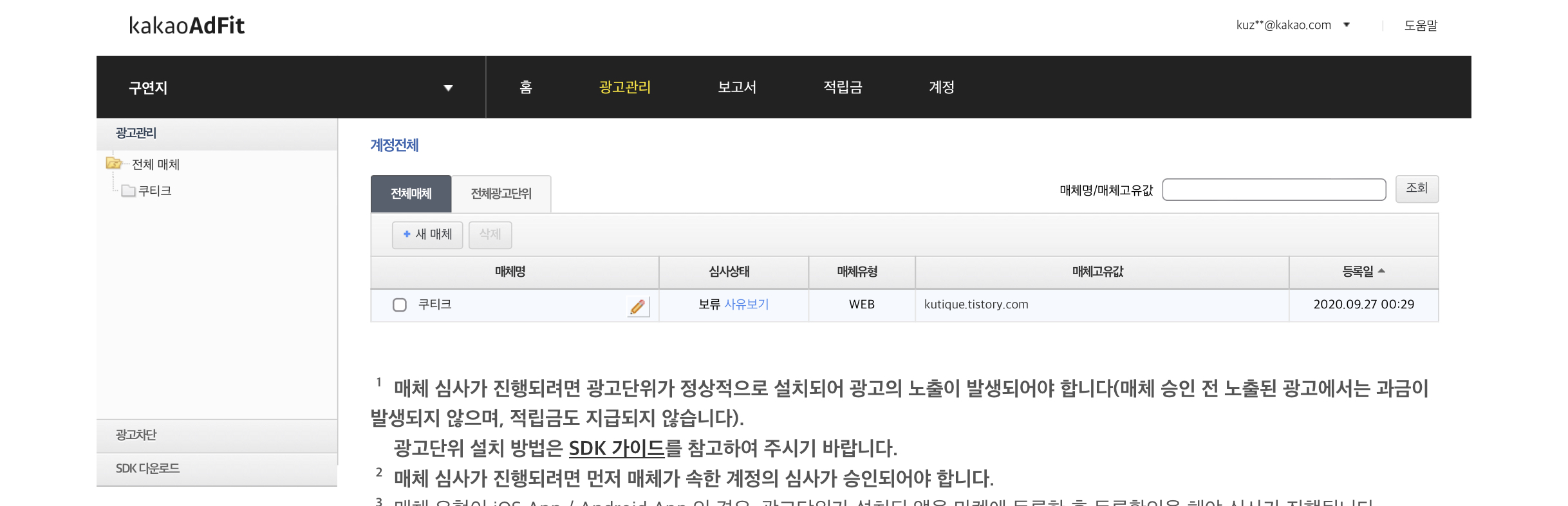
애드핏 새 매체 등록하기
카카오 애드핏에 가입 후 티스토리 블로그를 등록해주세요. 광고 관리 > +새 매체 버튼 클릭하여 티스토리 블로그 주소를 적어줍니다.
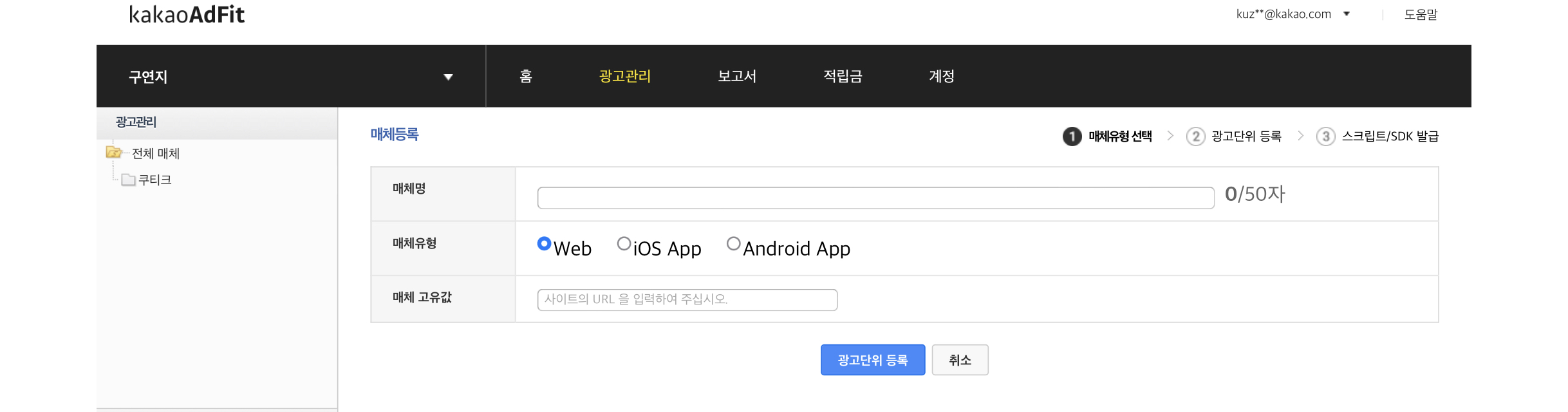
애드핏 광고 단위 등록하기
이어서 광고 단위도 등록해줄게요. 웹 클릭 후 광고 단위 등록을 버튼을 눌러주세요.
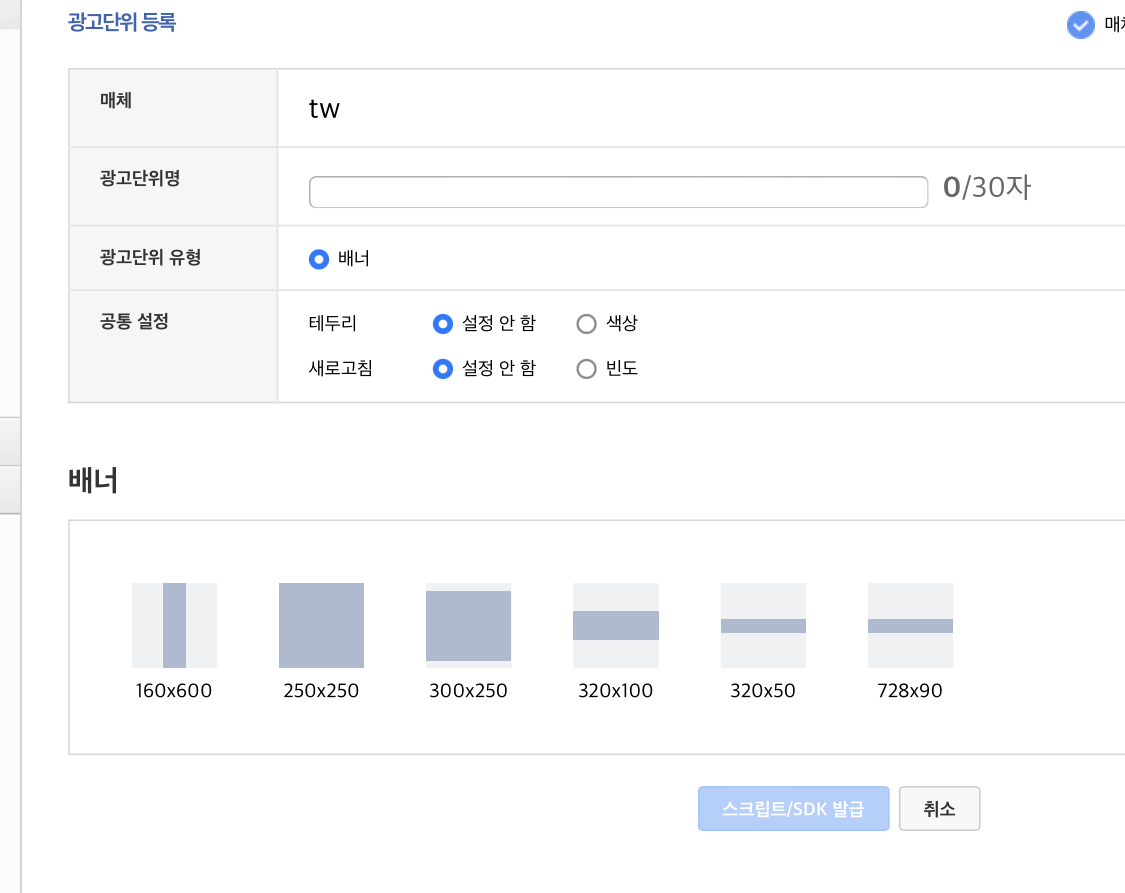
배너 중 마음에 드는 크기를 골라서 발급해줍니다. 저는 300x250 광고를 골라볼게요.
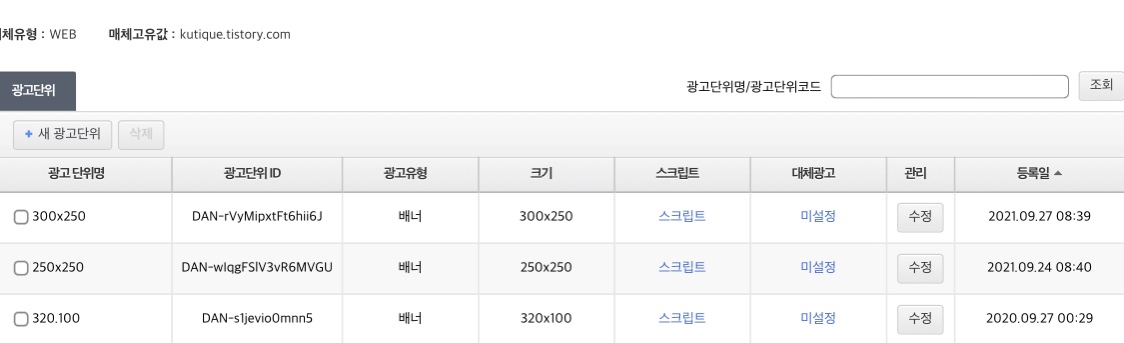
광고단위 스크립트 복사하기
광고단위 선택을 마치면 이렇게 목록이 정리되고 여러개를 선택하는 것도 가능합니다. 이제 이 광고 스크립트를 복사해서 사이드바에 넣어주러 갈거예요. 파란색 스크립트 글씨 클릭.
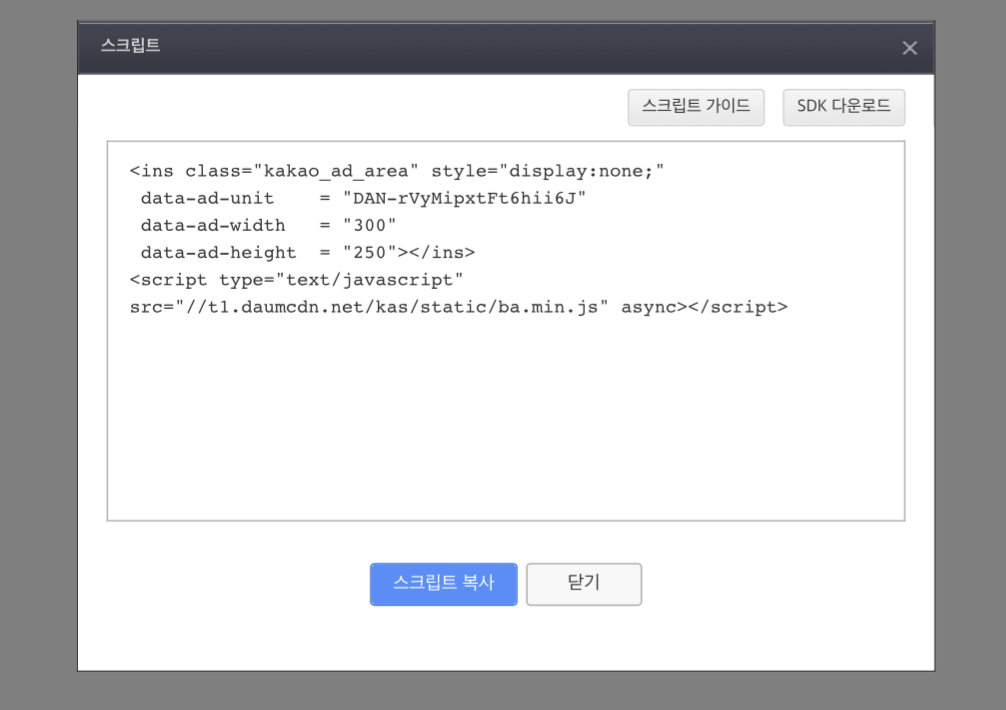
나타난 스크립트를 처음부터 끝까지 전체 복사하기. 그리고 다시 티스토리 관리창으로 이동합니다.
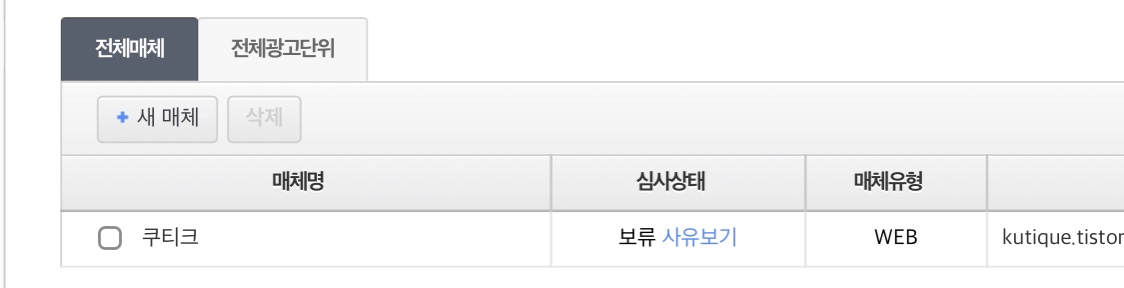
⚠️만약 여기까지 하고 심사 요청이 들어가면 심사 보류가 메세지가 뜹니다.
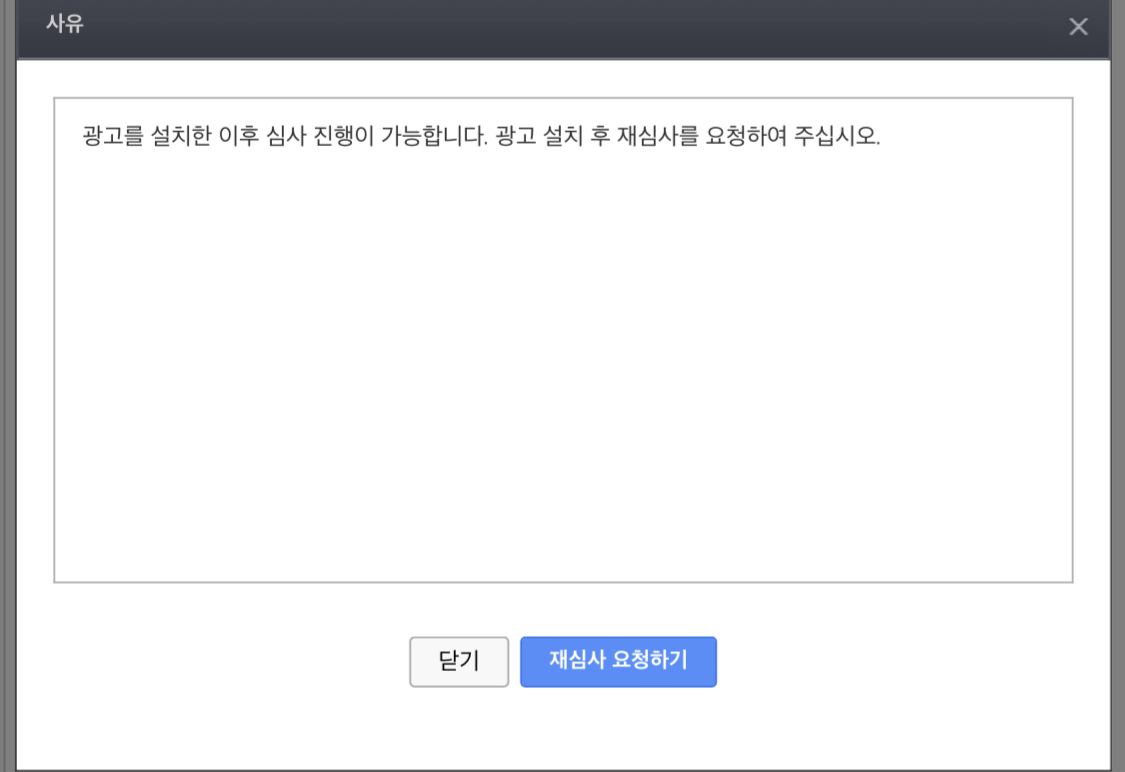
카카오 애드핏 심사 보류 사유
광고를 설치한 이후 심사 진행이 가능합니다. 광고 설치 후 재심사를 요청하여 주십시오.
이렇게 안내된다면 아래 과정대로 따라한 후에 다시 심사요청을 넣으면 됩니다.

사이드바 켜기
티스토리 관리 > 꾸미기 > 사이드바 클릭하기
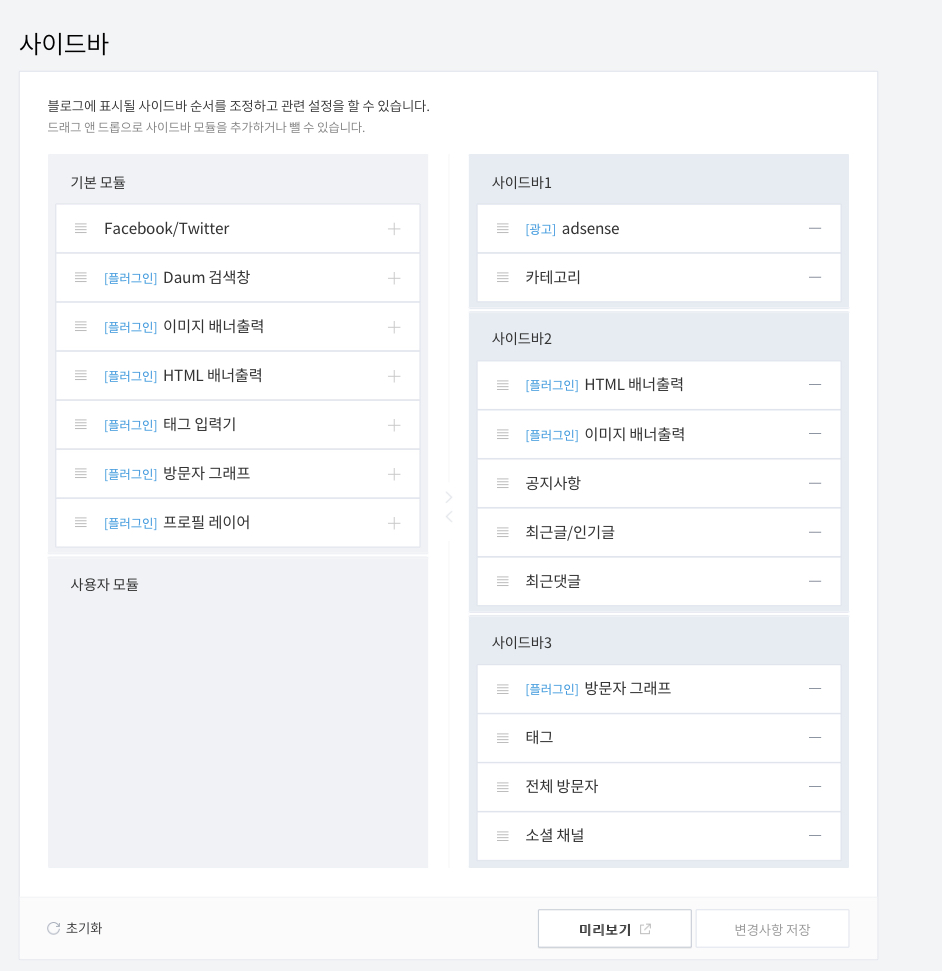
여기서 사이드바1을 추가해줄거예요.
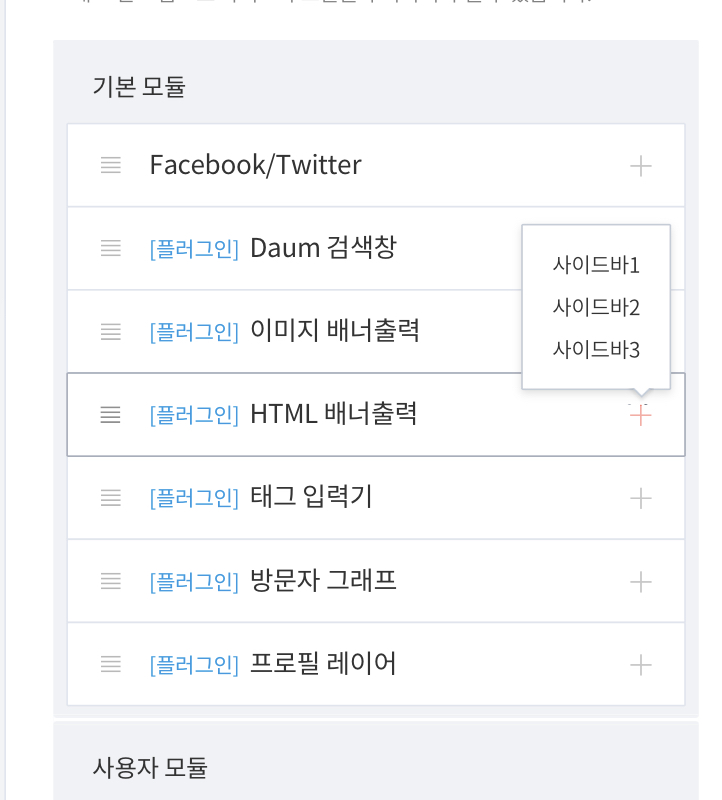
사이드바1 추가하기
기본모듈 >HTML 배너 출력 + 클릭 > 사이드바1 클릭하기
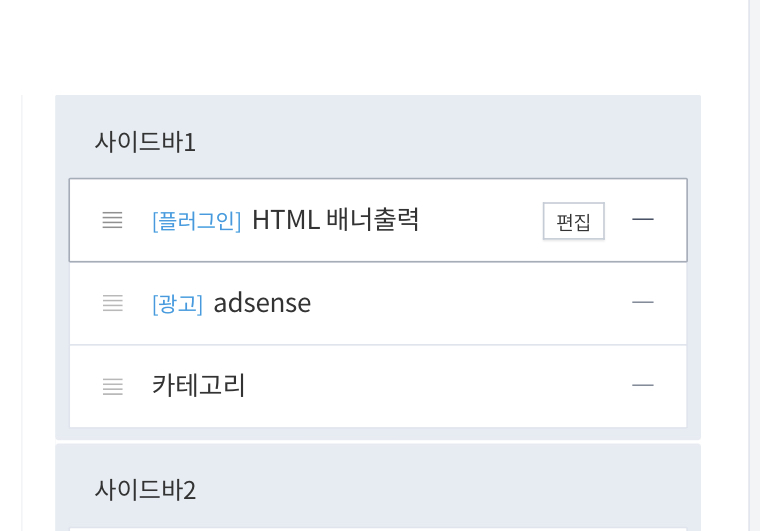
우측 사이드바1에 HTML 배너가 생성되었어요. 클릭 후 편집을 눌러주세요.
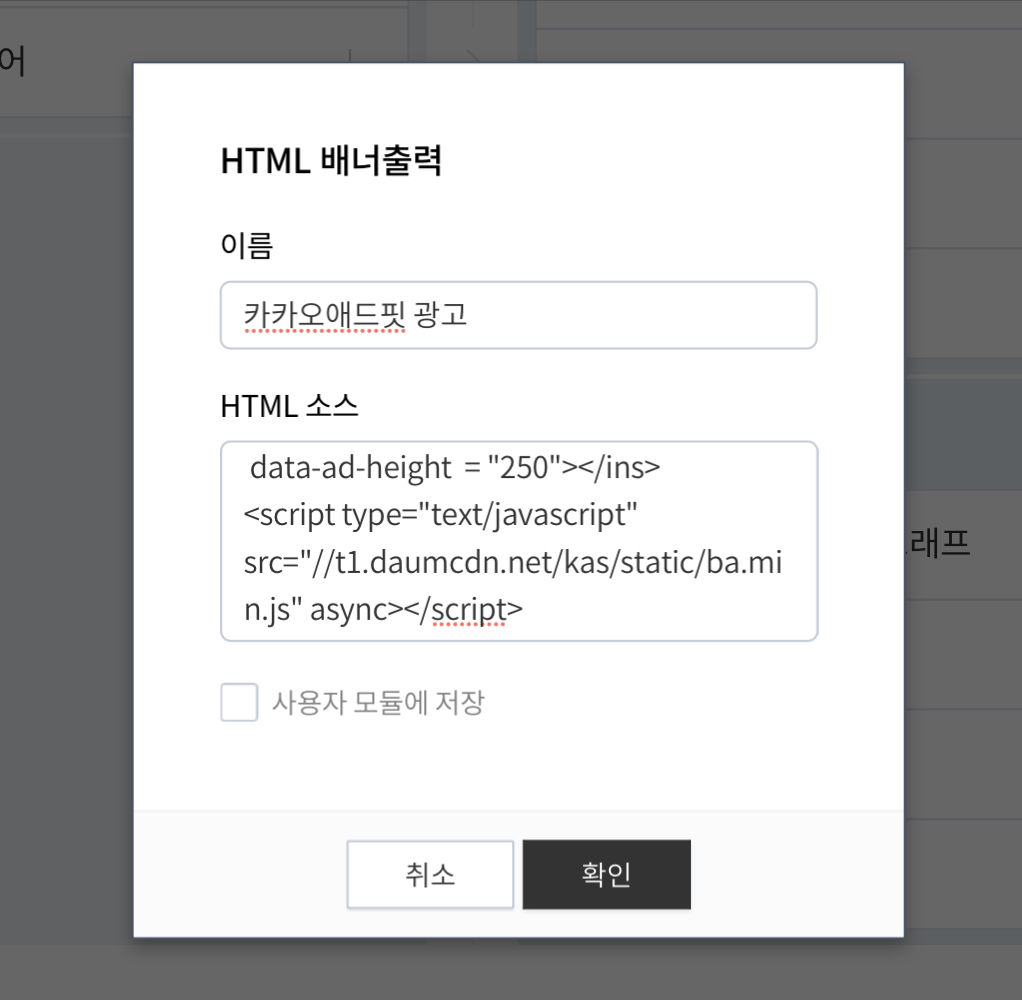
배너출력 정보 입력하기
이름에는 원하는 광고명을 적어주고 HTML소스칸에는 아까 복사한 스크립트를 붙여넣기 합니다. 다 입력했다면 확인 클릭.
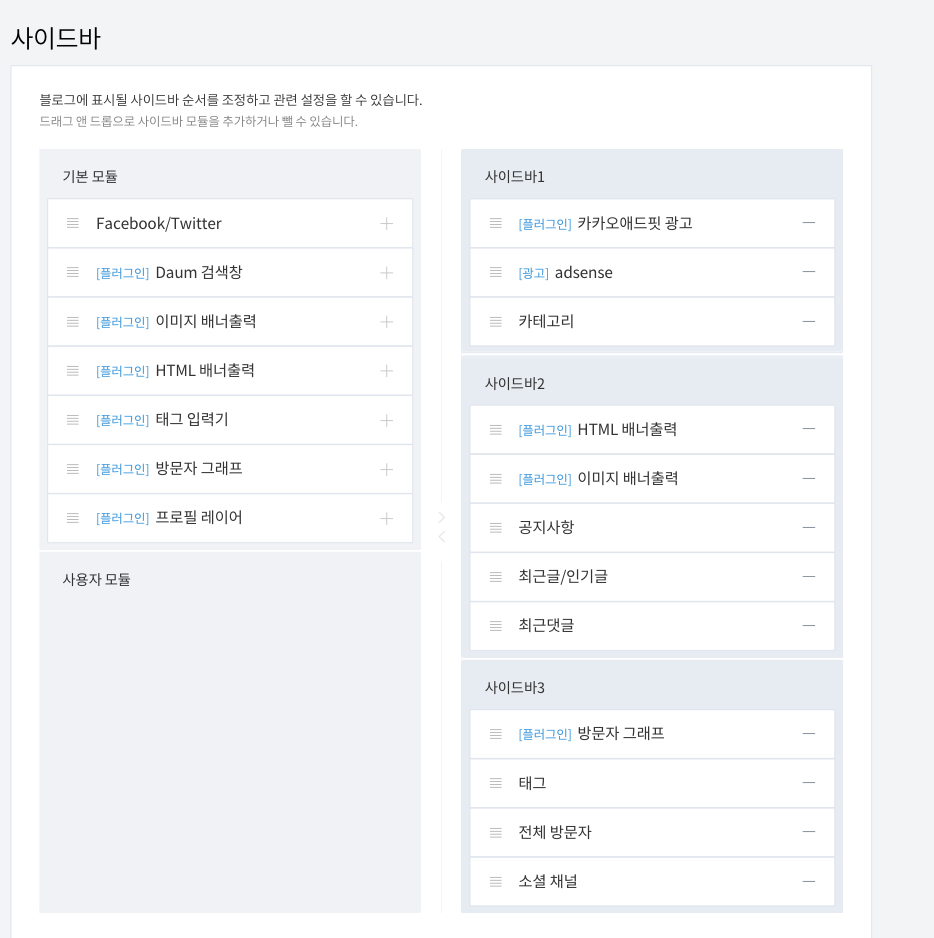
완성된 사이드바 모습. 변경 저장 눌러주면 완료!
다시 카카오애드핏으로 가서 심사 진행중인지 확인해주세요. 안들어가있다면 심사 요청, 재요청하기 누르면 됩니다. 그리고 조금 기다리면. . .!
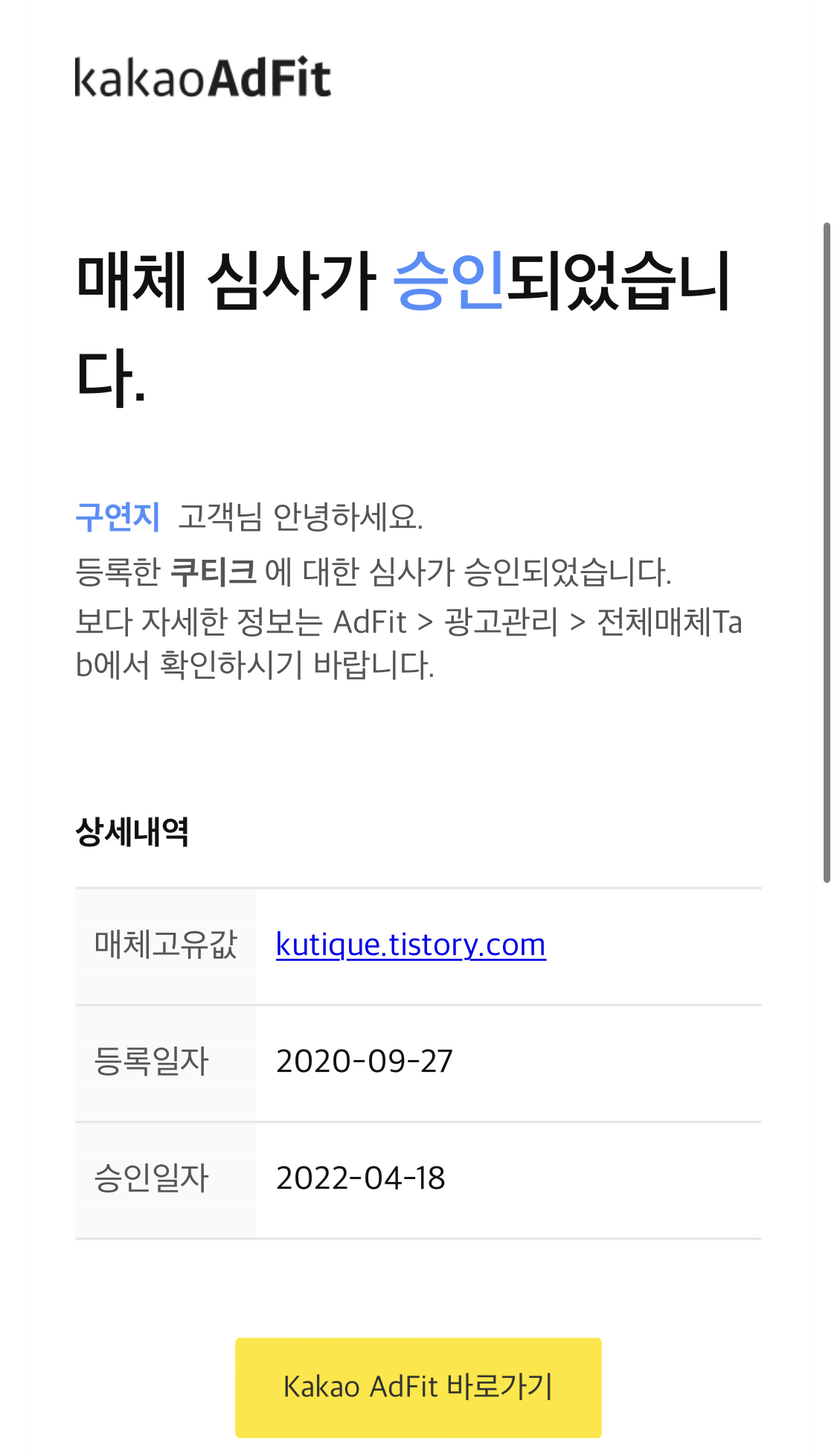
메일로도 금방 답변이 옵니다ㅎㅎ 카카오 애드핏 광고 심사 승인! 애드핏 광고도 잘 보이는지 확인해볼게요.
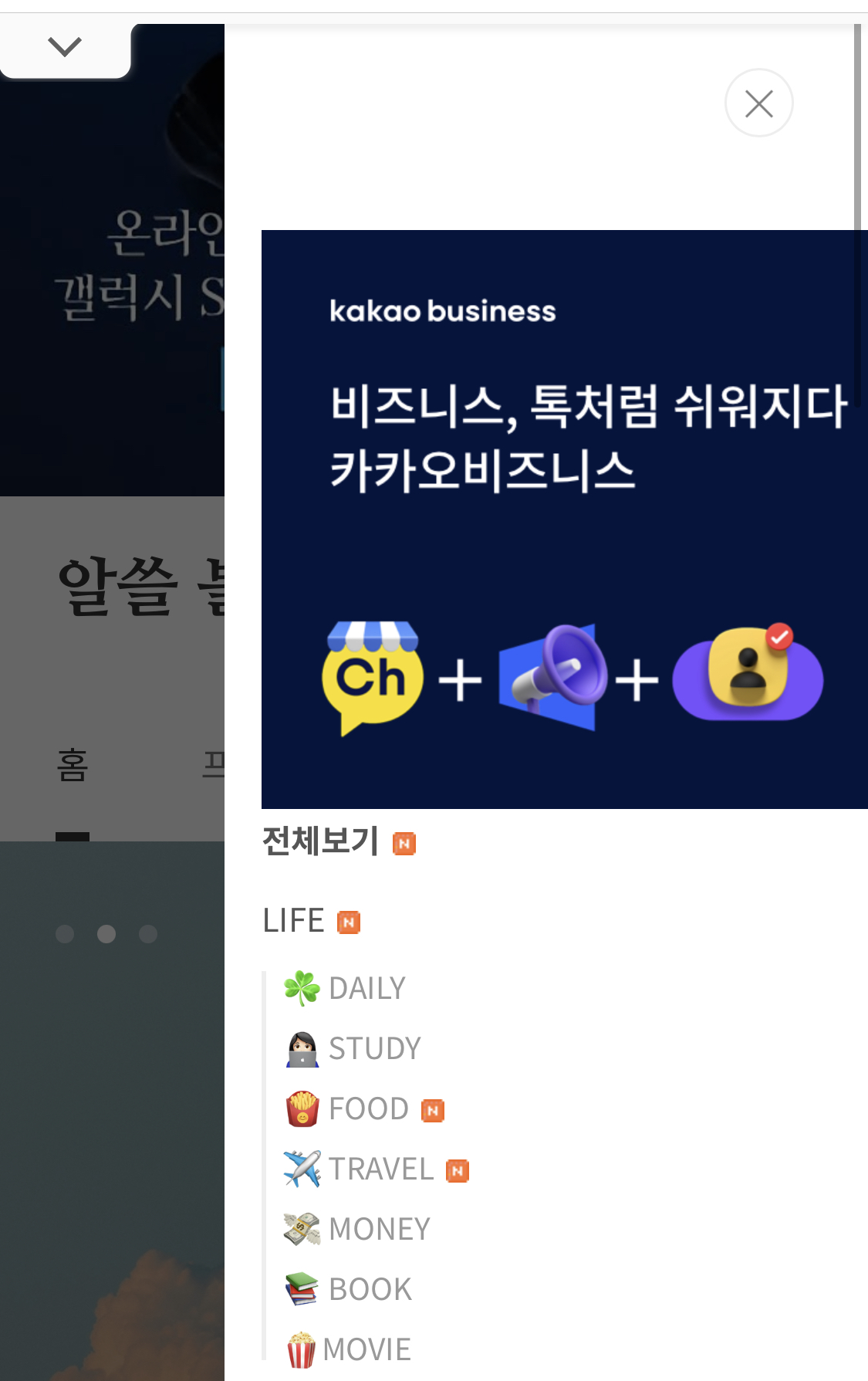
카카오 애드핏 광고 확인하기
티스토리 블로그 들어가서 사이드바를 확인해주세요(PC). 모바일은 우측에 메뉴바 누르면 상단에 들어가 있습니다. 카테고리 위 카카오 비즈니스 배너가 애드핏 광고입니다.
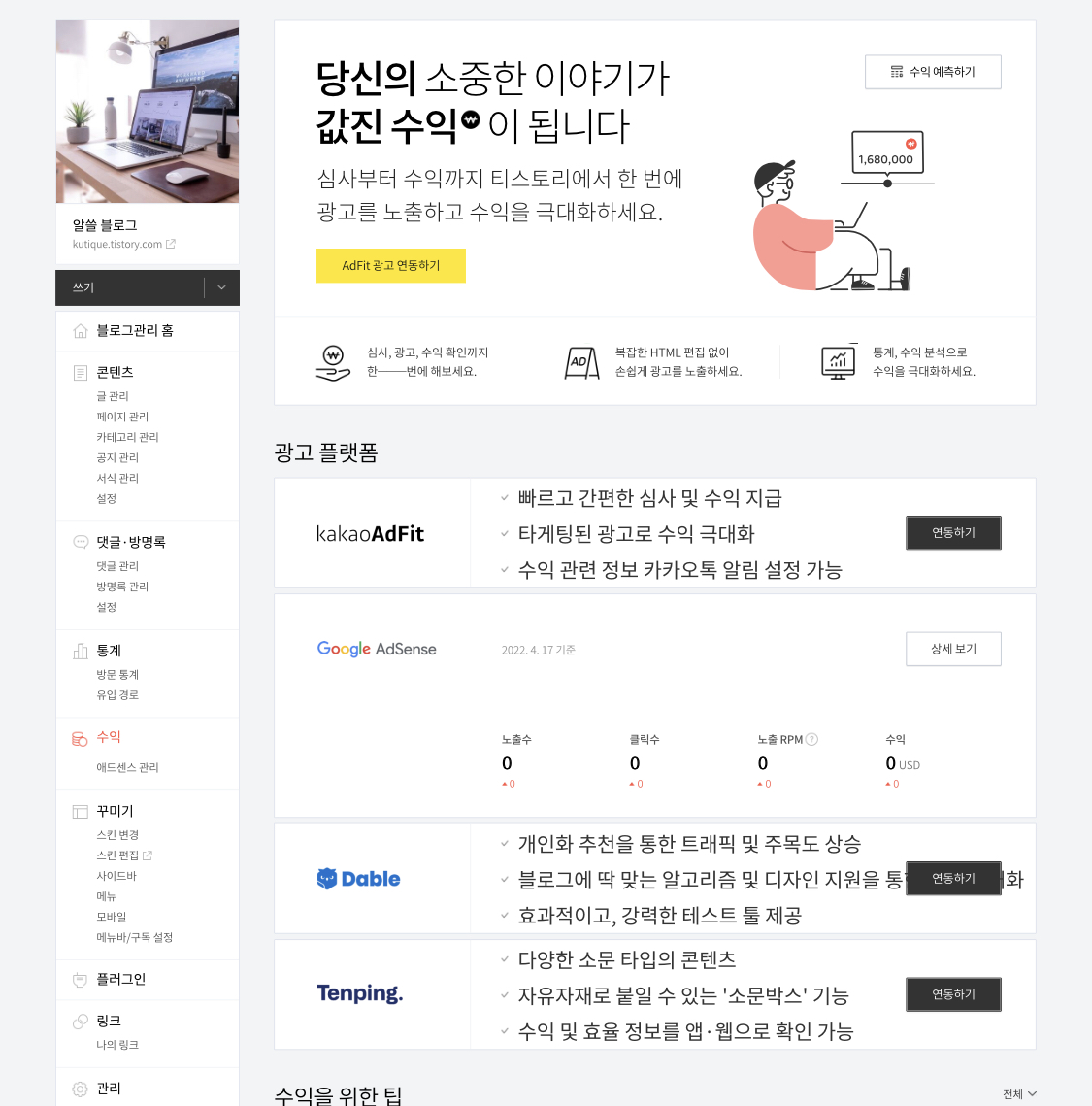
카카오애드핏 수익 확인하기
티스토리 관리창에서 수익 확인할 수 있어요. 카카오애드핏 광고 연동하기 클릭 후

화면에서 바로 애드핏 수익을 확인할 수 있습니다. 과연 얼마나 될지 좀 지켜보고 또 포스팅할게요!
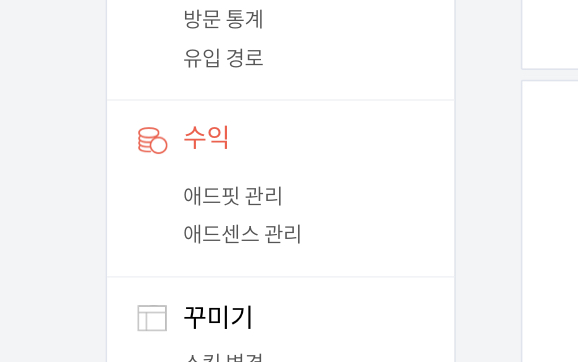
잠시 후 수익칸에섣 애드핏 관리가 추가되었습니다. 여기까지 카카오애드핏 광고 넣는 방법이었습니다.
카카오 애드핏 심사보류가 뜬다면 위 과정을 다시 반복한 후 재심사 요청넣으시멸 승인됩니다! 제가 그랬음ㅎ
구글 애드센스 추가하는 방법
2021.10.12 - [✏️ BLOG] - [블로그 강좌 04] 초보 티스토리 블로거의 구글 애드센스 신청방법
2021.10.13 - [✏️ BLOG] - 구글 애드센스 승인 이후 광고 설정 방법 + 수익 공개
'✏️ BLOG' 카테고리의 다른 글
| 유튜브 수익 창출 조건 + 수익 신청하는 방법(검토기간) (3) | 2022.10.28 |
|---|---|
| 특수문자, 특수기호 모음 (0) | 2022.06.17 |
| 구글 애드센스 핀주소 입력하는 방법 (0) | 2022.05.02 |
| 구글 애드센스 핀 발송되었습니다 (0) | 2022.04.18 |
| 구글 애드센스 세금 정보 입력 방법 (0) | 2022.03.23 |
| 직장인 투잡 블로그로 머니 파이프라인 만들기 + 티스토리 수익 공개 (0) | 2022.03.22 |
| [블로그 강좌 06] 티스토리 이전 글 넣는 방법 (0) | 2021.10.20 |
| [블로그 강좌 05] 티스토리 카테고리 글 더보기 설정 방법 (0) | 2021.10.19 |



댓글